MPD
Módulo de publicación y digesto. A través de MPD podrán visualizarse todos los documentos generados en SUDOCU - Gestión o que hayan sido incorporados al sistema a través de su API de Integración, en distintas carpetas totalmente configurables. Así podrá publicar carpetas con distintas combinaciones de tipos documentales, a distintos actores del sistema también configurables desde cada carpeta.
Interfaz principal#
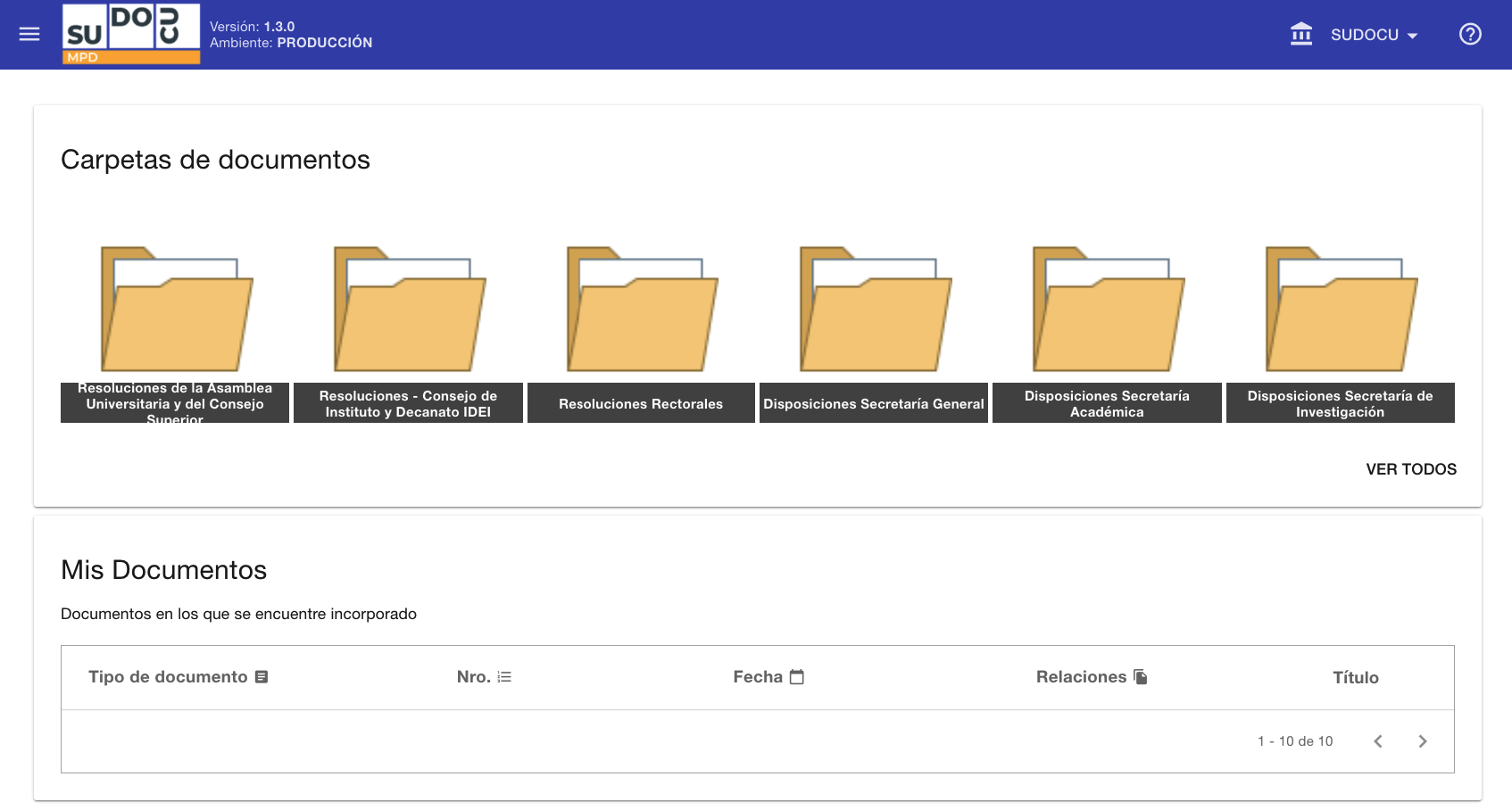
Barra superior#

Desde ella se podrá acceder al menú principal del sistema, y además visualizar el área activa. Un usuario puede tener una o más áreas relacionadas, donde en el caso de que tenga más de una, este podrá cambiar entre ellas utilizando el selector de área activa.
Contenedores de documentos#
Al abrir una carpeta, veremos todos los documentos que esta contiene, en forma de lista y ordenados tal cual como se fueron agregando a la misma. Por encima de esta lista encontraremos un buscador de documentos, desde donde podremos encontrar un documento utilizando distintos tipos de parámetros.
Mis documentos#
En el listado de Mis Documentos se visualizan todos aquellos documentos en los que el usuario fue ingresado como "Persona relacionada", y desde la versión 1.4.6 de SUDOCU se incorporan al listado aquellos documentos que fueron compartidos con el usuario logueado.
Por otro lado, se agrega la herramienta de descarga mediante el parámetro del archivo de configuración del API-Server de SUDOCU "carpeta_mpd_mis_documentos": {"descargar_relacionados": true}. Si el valor es true, se habilitará la descarga de documentos que fueron compartidos con el usuario logueado y si el valor es false la descarga estará inhabilitada.
Visualización con el parámetro {"descargar_relacionados": true}

Parámetros de la barra de búsqueda#

- Título del documento: buscador por título del documento.
- Número: buscador por número del documento.
- Tipo de documento: buscador por tipo de documento. Por ejemplo: memo, nota, nota interna, convenio, actas, entre otros.
- Búsqueda avanzada: desde esta ventana se podrá buscar un documento de acuerdo a su fecha de creación y personas relacionadas con él.
- Volver a la vista de las carpetas: botón para volver a la ventana en donde se muestran todas las carpetas.
- Exportar: selector que permite exportar un listado de documentos dependiendo de la opción elegida (exportar página actual o exportar toda la carpeta).
Acciones sobre un documento#
- Ver detalles.
- Descargar.
- Descargar adjuntos: herramienta con la que se podrá descargar los adjuntos del documento, en caso de que este los tenga.
- Documentos relacionados: cuadro dónde se podrá visualizar el tipo de relación, tipo de documento, número y título del documento, de los documentos relacionados.
- Relación con personas: si el documento tiene relación con una persona y/o usuario, figurará en este cuadro.